WordPressでプラグインの競合を見つける方法は?
公開: 2021-05-16プラグインは、WordPressサイトをより機能的で興味深いものにするための優れた方法です。 しかし、時には、それらは互いに競合し、いくつかの大きな頭痛の種を引き起こす可能性があります。
この投稿では、WordPressでプラグインの競合を見つけて、Webサイトの機能に深刻な問題が発生する前にそれらを修正できるようにする方法を紹介します。
プラグインの競合とは何ですか?
プラグインの競合は、2つ以上のプラグインがWordPressサイトの同じ側面を制御するために戦っているときに発生します。
たとえば、Google Analyticsがインストールされていて、新しいプラグインも分析パッケージをインストールしようとしている場合、競合が発生します。
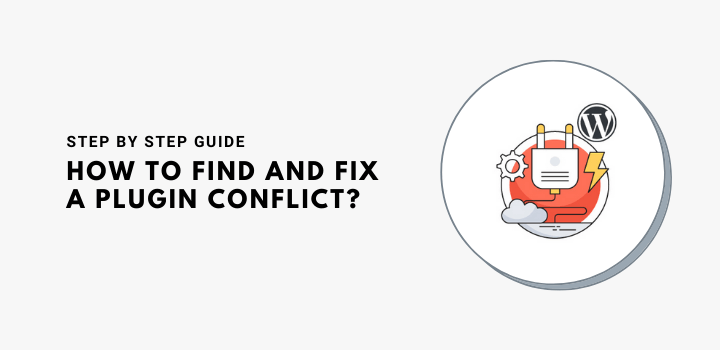
WordPressでプラグインの競合が発生するのはなぜですか?
プラグインはWordPressでリソースを共有するため、互いに競合する場合があります。 これは、あるプラグインが別のプラグインがすでに実行していることを実行しようとしているときによく発生します。
たとえば、Webサイトにソーシャルメディアウィジェットをインストールしてから、独自のソーシャルメディア機能も含むSEOプラグインをインストールするとします。
両方のプラグインは、ユーザーがコンテンツをどのように操作するかをめぐって競合します。 だから、これはあなたのウェブサイトにいくつかの深刻な問題を引き起こす可能性があります!
さらに、一度に実行されているプラグインが1つしかない場合は、どちらのオプションも完全に機能するため、それほど重要ではありません。 2つのプラグインは、それらが使用されているWebページで何が発生するかを制御するために争っています。 この場合、読み込み時間が長くなる、Webサイトが応答しなくなる、悪化するなどの問題が発生します。
WordPressでのプラグインの競合の一般的な原因:
WordPressプラグインの競合には多くの原因があります。 しかし、私はあなたが知っておくべきいくつかの基本的な原因を共有しました。
- プラグインは、最新バージョンのWordPressまたはインストールした新しいバージョンと互換性がありません。 利用可能なアップデートがあるかどうかを確認し、利用できる場合は、他のユーザーを非アクティブ化する前にインストールしてください。
- 2つのプラグインは、サイトでの両方の動作に影響を与える方法でコードが変更されているため、互換性がない可能性があります。
- プラグインファイルは、他のアイテムの更新によって破損している可能性があります。 これはまれですが、テーマやWordPressのバージョンを更新し、開発者の指示に注意深く従わずに一度に多くのプラグインをインストールすると発生する可能性があります。
プラグインの競合を見つけて修正する方法は?
プラグインの競合を見つけて修正するのは実際には簡単です。 ただし、探し始める前に、プラグインが同じWordPressインストールにインストールされていることを確認してください。 本質的に、それらのどれが他のプラグインとの競合を引き起こしているのかを見つけるのは簡単です。
WordPressユーザーの場合、プラグインの競合の問題を見つける方法を知ることが重要です。 たとえば、RankMathやYoastSEOプラグインなどのプラグインは、同様の機能を提供するため、相互に競合する可能性があります。
たとえば、これら2つのプラグインをサイトまたはブログに同時にインストールすると、1つのプラグインの競合/削除に関する通知が表示されます。 これは、互換性の問題がないため、どちらも連携できないことを示しています。
プラグインの競合の問題は、2つの方法で見つけることができます。1つは、プラグインを1つずつ手動で非アクティブ化することです。 また、別の方法は、競合/トラブルシューティングプラグインを使用することです。
WordPressでプラグインの競合を見つけるには、無料のプラグインであるHealth Check&Troubleshootingプラグインを使用します。
なぜこのプラグインを使用する必要があるのか疑問があるかもしれません。 答えは、このプラグインは、元の機能を変更せずに、WordPressサイトでプラグインの競合を見つけるのに役立つということです。 つまり、カスタムデザインの機能や設定が失われることはありません。
ただし、ガイドに戻ります。
WordPressダッシュボードに移動し、 Health Check&TroubleshootingToolというプラグインを見つけてインストールします。
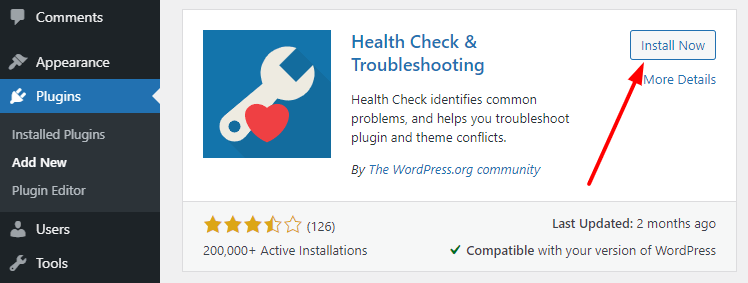
次に、「トラブルシューティング」をクリックします。 このオプションは、WordPressツールメニューの下にあります。

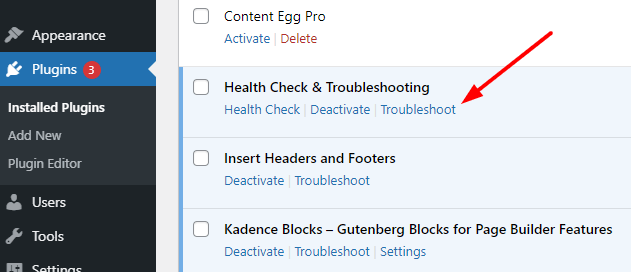
これで、サイトはトラブルシューティングモードになります。 サイト訪問者に影響を与えることなく、競合するプラグインや問題を簡単に見つけることができます。
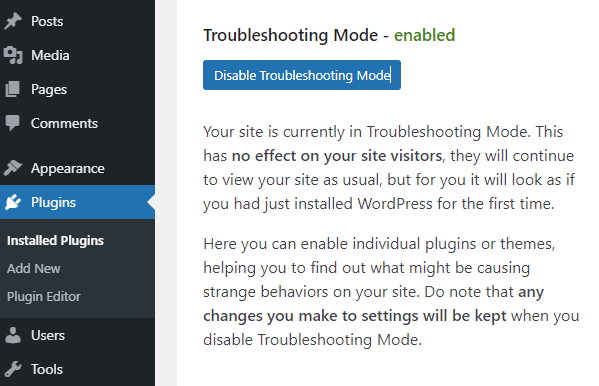
トラブルシューティングモードを有効にすると、サイトは最初のインストール後に取得した新しいサイトのように機能します。
今度は、競合の問題が発生しているプラグインを見つけるときです。
次のステップでは、プラグインを1つずつ有効にして、正常に機能しているかどうか、または競合の問題の理由を特定します。
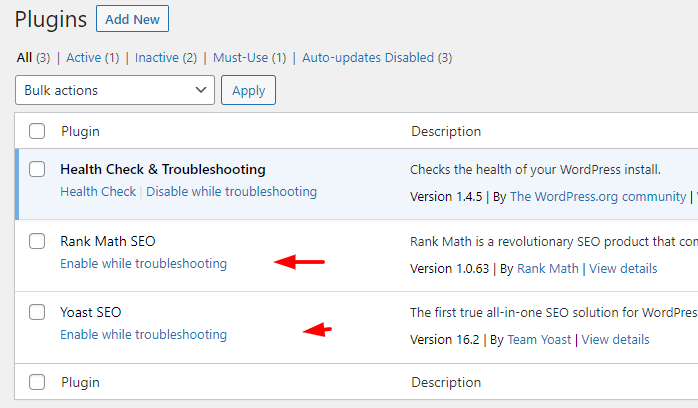
すべてのプラグインのトラブルシューティングを有効にし、既存の競合の問題を確認します。競合の主な理由であるプラグインを見つけたら、WordPressからプラグインをアンインストールまたは削除するか、新しいバージョンが利用可能な場合はそのバージョンを更新できます。
プラグインの競合の問題の特定が完了したら、トラブルシューティングプラグインをアンインストールして削除できます。これは、プラグインをインストールしてアクティブ化したままにする必要がないためです。
また、WordPress PHPのバージョンが原因で競合の問題が発生する場合があるため、ホスティングコントロールパネルから最新バージョンのPHPを使用してみてください。
ホスティングアカウントにログインして、PHPバージョンに移動するだけです。
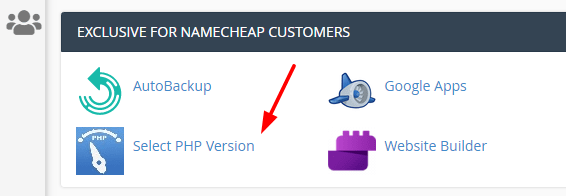
次に、現在のバージョンをクリックして、最新バージョンに更新します。
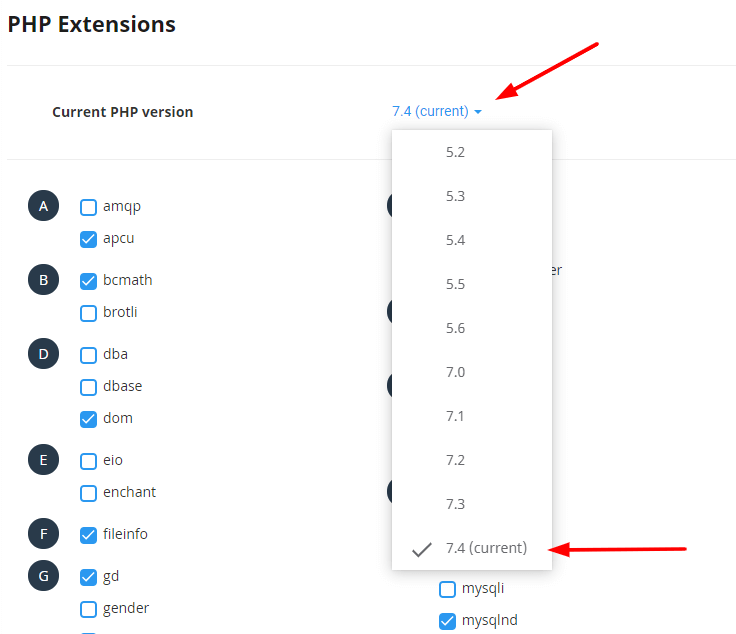
注:一部のホスティング会社は最近PHPバージョンを更新しているため、そこで入手可能な最新のものを使用する必要はありません。
ほとんどの場合、このような手順を実行すると、競合が解決されます。 ただし、競合するプラグインをWordPressから完全にアンインストールしたり、プラグインのリストでの位置を変更したりする場合は、より集中的なトラブルシューティングが必要になることがあります。
プラグインとの競合を回避する方法は何ですか?
プラグインとの競合を回避するいくつかの方法を以下に示します。
- 同じ目的で使用するプラグインは1つだけです。
- できるだけ早くすべてのプラグインを更新してください。
- アクティベーション後に問題が発生した場合は、WordPressの新しいプラグインを続行しないでください。
- インストールされている各プラグインに、少なくとも3週間に1回は更新されたバージョンが利用可能であることを確認してください。 新しいアップデートがない場合は、アップグレードするのではなく、何が変更されたかを調べてみてください。
- インストールするプラグインは、ご使用のバージョンのWordPressと互換性がある必要があることを常に忘れないでください。 したがって、プラグインがWebサイトに役立つ機能を提供せず、競合解決のみを提供する場合は、プラグインをインストールしないでください。 これにより、実際にサイトの速度が低下したり、クラッシュしたりする可能性があります。
- 特定のプラグインをアクティブ化した後にエラーが発生した場合は、すべての管理ページにアクセスできることを確認してください。
結論は
すべてのプラグインは他のプラグインと競合する可能性があります。 最後のアドバイスでは、エラーや警告があるかどうかを確認して、WordPressプラグインの競合の問題を見つける方法について説明しました。
主なステップは、別のテーマをインストールし、プラグインを1つずつ非アクティブ化して、問題が解決するかどうかを確認することです。 それでもエラーが発生する場合は、WordPress開発者チームに連絡する必要があります。
